Automaattinen kielen käännös Safarissa on loistava, mutta sillä on rajoitettu useita kieliä, samoin Applen Käännä-sovellus. Näin käännetään useamman kielen välillä.
Applella on ollut tapana käyttää sanaa”maaginen”kaikkeen uuteen, mutta tässä nimenomaisessa tapauksessa se on oikea termi. Jos haluat tai haluat vain lukea verkkosivustoja kielillä, joita et ymmärrä, Safari on todella maaginen.
Käännös Safarissa
Siirry Safarin verkkosivustolle ja, jos se on jossakin harvoista kielistä, se voi kaikki käännetään . Ja kaikki tarkoittavat todella kaikkia.
Sen sijaan, että käännettäisi lauseen täältä tai toiselle, Safari piirtää sivun uudelleen jokaisella tekstinpienellä, joka muutetaan englanniksi. Lisää, jos siirryt tältä sivulta toiselle samalla sivustolla, sinun ei tarvitse edes kertoa Safarille, että haluat myös sen käännetyn.
Ennen kuin poistut sivustolta tai käsket Safaria vaihtamaan takaisin alkuperäiselle kielelle, kaikki käännetään sinulle automaattisesti ja hyvin nopeasti.
Safari on rajallinen monille kielille, mihin se voi tehdä tämän, mutta se kasvaa ajan myötä. Ehkä pakottavampaa on, että et usein halua kokonaisen sivuston kääntämistä, vaan haluat vain tietää, mitä tämä bitti sanoo.
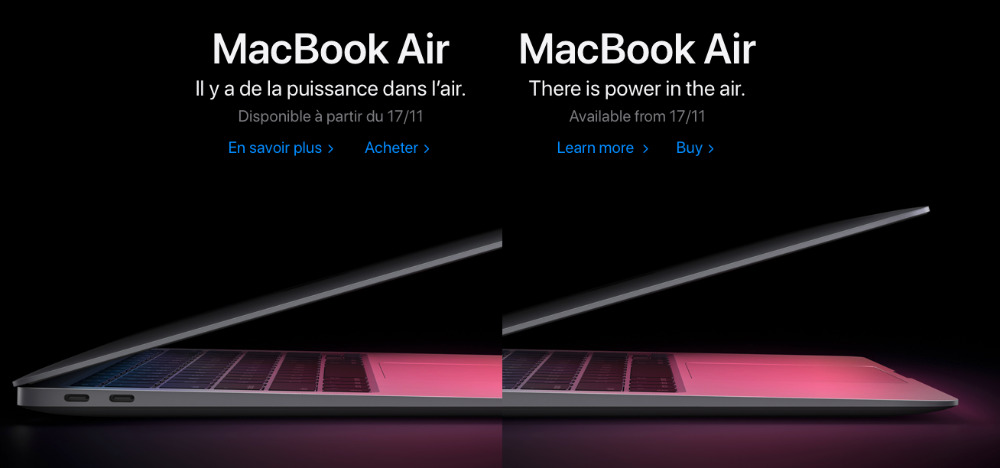
Tämä on ihanteellinen: Safari kääntää sivun paikalleen.
Käännettävien kielten valitseminen
On iso tehtävä lisätä mahdollisuus kääntää tietty kieli, ja vielä enemmän aikaa lisätään Safariin.. Se on tuskaa, jos haluamiasi kieliä ei ole vielä saatavilla, mutta se on myös ymmärrettävää.
Vähemmän ymmärrettävää on, kuinka vaikeaa voi olla määrittää käännettävät kielet. Oletuksena Safari tunnistaa useita kieliä ja kertoo sinulle, kun käännös on saatavilla.
Apple sanoo kuitenkin, että voit ehkä lisätä lisää muuttamalla alueesi asetuksia. Jos siirryt Järjestelmäasetuksiin , valitse Kieli ja alue ja napsauta sitten Yleiset , saat vaihtoehtoja.
Suosikkikieleistäsi on luettelo, joka voi hyvinkin sisältää vain yhden. Mutta luettelon alaosassa on plusmerkki, jonka kautta voit lisätä monia muita.
Paitsi että ei näytä olevan mitään selkeää tapaa määrittää käytettävissä olevien kielten luettelosta, mitkä niistä voidaan kääntää automaattisesti. Ei Safari, eikä oletettavasti tuleva macOS Monterey.
Kuinka käännös paranee MacOS Monterey-laitteessa
Tuleva macOS Monterey aikoo puuttua tähän. Se sisältää Safarin käännöstekniikkaa, mutta soveltaa sitä koko järjestelmään.
Joten mitä teetkin Macillasi, mukaan lukien verkon lukeminen muissa selaimissa kuin Safari, macOS Monterey voi tarjota käännöksiä. Kun valitset tekstin missä tahansa Mac-tietokoneessasi ja napsautat hiiren kakkospainikkeella, saat näkyviin Käännä-vaihtoehdon.
Toistaiseksi sinun on kuitenkin valittava teksti, kopioitava se ja vietävä sitten toiseen palveluun.
Verkkokääntäjien käyttäminen
Tunnetuin verkkokääntäjä on helposti Googlen ja jos teet tämän paljon, translate.google.com on hyvin tuttu osoite. Se, mitä sinne pääsee, näyttää Applen oman iOS Translate-sovelluksen online-versiolta, sillä saat kaksi teksti-aluetta.
Liitä tai kirjoita teksti toiselle puolelle, lue käännös toiselle puolelle. Google määrittää alkuperäiskielen ja näyttää oletuksena tuloksen englanniksi. Voit kuitenkin muuttaa molempia puolia tarpeen mukaan.
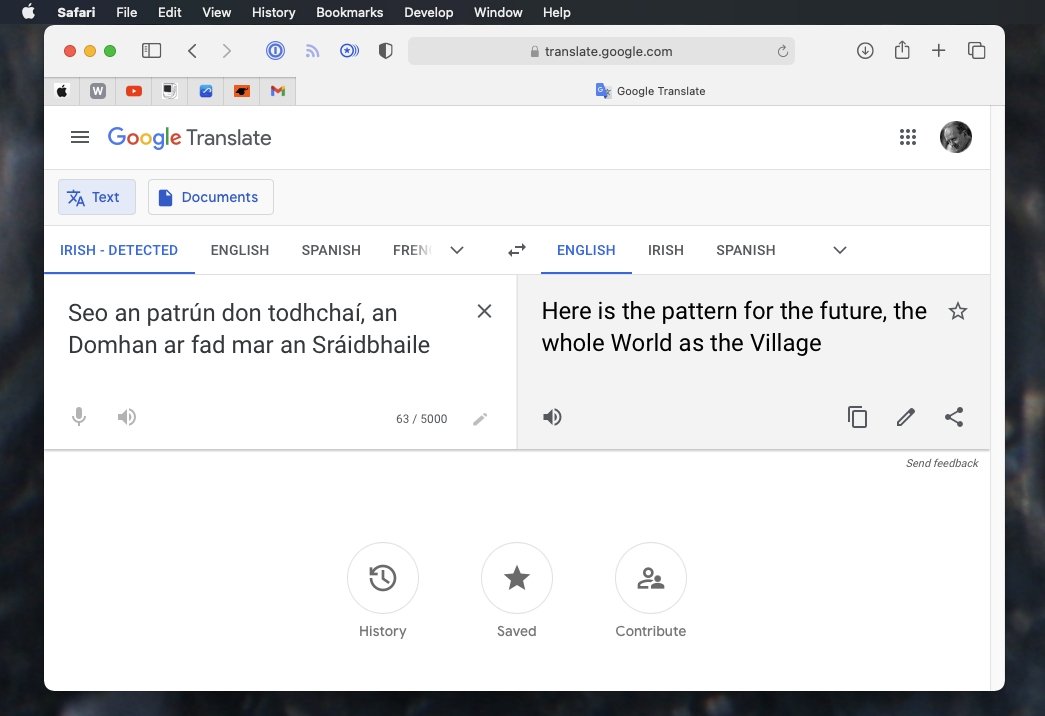
Google-kääntäjä toimii uskomattoman monilla kielillä
Hyvin laajasti, Google on kuitenkin vahva kääntämään melko lyhyitä katkelmia. Siksi nämä kaksi tekstiruutua ovat hieman pienellä puolella.
Google Kääntäjässä on kuitenkin myös Asiakirjat -vaihtoehto. Valitsemalla tämän voit ladata äärimmäisen laajan valikoiman asiakirjatyyppejä Wordista PowerPointiin ja kääntää ne.
Kun teet pidempiä asiakirjoja, on kuitenkin olemassa vaihtoehtoisia palveluita kuten DeepL Translator . Se maksaa 7 dollaria kuukaudessa versiolle, jolla ei ole rajoituksia käännettävän tekstin pituudelle.
Mutta on myös ilmainen, joka kääntää määrittelemättömän määrän sanoja. DeepL Translatorin ja muiden palveluiden etuna on, että ne ovat yleensä parempia pidemmissä teksteissä. Ne ovat yleensä parempia, kun haluat enemmän kuin karkean kuvan siitä, mitä sanotaan.
Nopeuttaa pääsyä verkkokääntäjille
Ei ole kuin taakka kopioida ja liittää tekstiä Google Kääntäjään. Ei myöskään ole hankalaa vetää Word-tiedosto DeepL Translator-sovellukseen.
Molemmat ovat kuitenkin riittäviä keskittymiskyvyn murtamiseen työskennellessäsi. Ja on tapa ainakin nopeuttaa työtä kolmannen osapuolen sovelluksella PopClip .
PopClip tuo iOS-tyylisen ponnahdusvalikon Maciin. Kun olet valinnut sanan iPhonessa tai iPadissa, iOS näyttää sinulle mustan palkin vaihtoehdoilla, kuten Kopioi, Leikkaa ja niin edelleen.
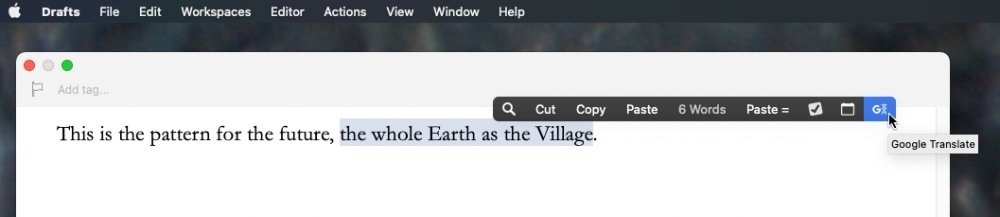
PopClip on Mac-apuohjelma, joka tuo esiin iOS-tyylisiä ponnahdusikkunoita, ja se voidaan mukauttaa sisällyttämään käännöspainike
Macissa ei ole vastaavaa järjestelmää, mutta PopClip tarjoaa sen. Oletuksena se näyttää myös perusasetukset, kuten Kopioi, Leikkaa, Liitä ja niin edelleen. Mutta voit lisätä siihen kasvavasta luettelosta ylimääräisiä työkaluja, joihin haluat ehkä nopean pääsyn-mukaan lukien käännös.
PopClip maksaa 12,99 dollaria Mac App Storessa, ja sen mukana tulee lähes 200 ilmaista työkalua, joita kutsutaan laajennuksiksi. Lisää Google Translate-laajennus PopClipiin ja nyt voit valita tekstiä ja napsauttaa sitten heti käännös-painiketta.
Kaikki mitä sitten tapahtuu, on ottaa valittu teksti, avata uusi selainvälilehti ja liittää se Google Kääntäjään. Se vie sinut edelleen lukemastasi tekstistä, ja se tekee uuden välilehden joka kerta, kun valitset ja valitset käännöksen.
Lisäksi sinun on valittava enintään muutama kappale kerrallaan. Riippuen siitä, valitsetko tekstin asiakirjassa vai verkkosivustossa, tulee kohta, jossa PopClip translate-laajennus katoaa, koska sinulla on liikaa sanoja.
Käännöksen käyttäminen työnkulussa
Voit tehdä enemmän, jotta käännös tapahtuisi linjassa, jolloin se tapahtuu lukiessasi sen sijaan, että vaatisi sinua ottamaan teksti jossain muualla. Ja näyttää siltä, että työtä tehdään, että se on osa macOS Montereyä.
Sillä välin mahdollisuus saada nopea, mahdollisesti melko karkea Google-käännös on erittäin kätevä. Ja sitten harkitun käännöksen saaminen voi tuoda sinulle enemmän kuin pinta-sanalta sanalle käännös.
Vaihtoehtoisesti voit kuitenkin laittaa jonkin verran työtä itsellesi ja käytä Duolingoa kielen oppimiseen.
Pysy ajan tasalla kaikesta Applesta viikoittaisessa AppleInsider Podcast-palvelussa-saat nopean uutispäivityksen AppleInsider Daily-palvelusta. Sano vain”Hei, Siri”HomePod mini-laitteellesi ja pyydä näitä podcasteja ja myös viimeisintä HomeKit Insider-jaksoamme.
Jos haluat mainoksettoman AppleInsider Podcast-kokemuksen, voit tukea AppleInsider podcast tilaamalla 5 dollaria kuukaudessa Applen Podcasts-sovelluksen kautta tai Patreonin kautta , jos haluat muuta podcast-soitinta.
AppleInsider tuo sinulle myös parhaat Apple-sopimukset Amazonin pääpäivä 2021 . Tarjouskilpailuja on ennen pääpäivää, sen aikana ja jopa sen jälkeen 21. ja 22. kesäkuuta-jokaisen tarjouksen ulottuvilla koko tapahtuman ajan.
